Whos.Amung.us Desktop Widget
Kategori Delphi, Genel, Oluşturulma Nov.03, 2008

Eğer bir web siteniz var ve whos.amung.us ile online ziyaretçi sayısını takip ediyorsanız, bu araç tam size göre... Aslında bu tip bir araç Firefox eklentisi olarak mevcut fakat masaüstü aracı şeklinde resmi bir araç bulamadım. Bende üşenmedim ve Amung.us Ajax API' sini kullanarak bu projeyi geliştirdim. Kullanımı oldukça basittir. Kurulum gerektirmez, hemen indirip çalıştırabilirsiniz. Bu tip küçük programlar için kurulum kısmına gerek duymadım açıkçası.
Kurulum yok dedim ama programı ilk kez çalıştırdığınızda karşınıza küçük bir iletişim kutusu çıkacaktır. Burada bazı ayarları yapmalısınız. En önemlisi Amung.us ID kısmı. Bu kısma kendi sitenize ait Amung.us ID' nizi girmelisiniz. "Seçenekler" iletişim kutusunun ekran görüntüsünü ve açıklamalarını aşağıda bulabilirsiniz. Eğer bir Amung.us ID' niz yoksa hemen bir tane edinmenizi tavsiye ederim.
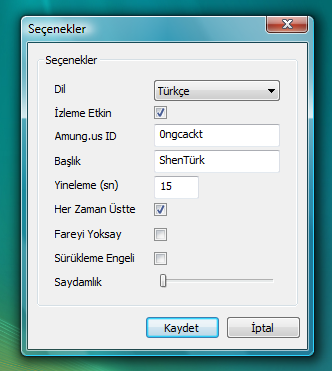
SEÇENEKLER
- Dil: Şimdilik sadece iki dil seçeneğimiz mevcuttur. Türkçe ve English.
- İzleme Etkin: Programın belirli aralıklarla yineleme yapmasını sağlayabilirsiniz. Eğer otomatik olarak yineleme işlemini durdurmak istiyorsanız bu şeçeneği kaldırın.
- Amung.us ID: Web sitenizin, whos.amung.us tarafından verilen ID' dir. Bu kısım varsayılan olarak benim siteme ayarlanmıştır. Mutlaka değiştirmelisiniz. Bilmiyor olamazsınız ama ben yine de Amung.us ID' nin script kodunda nerede bulunacağını göstereyim dedim. Malum yeni kullanıcıların da bu yazıyı okuduğunu varsaymak gerek. Aşağıda kırmızı olarak belirtilen kısım Amung.us ID olarak bilinir.
Eski tip Amung.us ID kullanıyorsanız,
<a href="http://whos.amung.us/show/0ngcackt">
<img src="http://whos.amung.us/widget/0ngcackt.png" alt="web counter" width="81" height="29" border="0" />
</a>Eğer yeni nesil Amung.us ID kullanıyorsanız,
<script type="text/javascript" src="http://widgets.amung.us/classic.js"></script>
<script type="text/javascript">WAU_classic('0ngcackt')</script> - Başlık: Bu kısma sitenizin adını yada herhangi bir metin yazabilirsiniz. Çok uzun metinlerden kaçının.
- Yineleme (sn): Saniye cinsinden "Otomatik Yineleme" periyodu. 7 saniyeden küçük olmamasına dikkat edin!
- Her Zaman Üstte: Programın diğer pencerelere göre daima üstte durmasını sağlar. Eğer devamlı göz önünde olmasını istemiyorsanız bu seçeneği kaldırın.
- Fareyi Yoksay: Programın fare ile etkileşimlerini dikkate almamasını isteyebilirsiniz. Eski halde getirmek için Sistem Tepsisindeki Amungus simgesine sağ tuşla tıklayın ve Program menüsününden tekrar "Seçenekler" iletişim kutusunu açın ve bu seçeneği kaldırın.
- Sürükleme Engeli: Fare ile program penceresinin sürüklenerek yer değiştirmesini engellemek için bu seçeneği kullanın. Bu seçenek seçiliyken CTRL tuşuna basarak sürükleme işlemini gerçekleştirebilirsiniz.
- Saydamlık: Program penceresinin saydamlığını buradan ayarlabilirsiniz.
İNDİR
- Programı buradan rahatlıkla indirebilirsiniz.
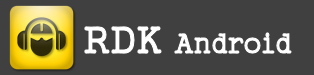



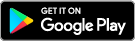


November 5th, 2008 on 7:54 am
Çok faydalı birşey ve çok da güzel görünüyor elinize sağlık.
November 6th, 2008 on 7:27 am
bu programı birden fazla kullanmam lazım ama 2. kez açılmıyor. 2 sitemi aynı anda görmek istiyorum. birde xp açılışında otomatik açılmasını istiyorum. bunlarıda ekleyebilirmisiniz programa çok güzel bir program elinize sağlık.
December 7th, 2008 on 2:44 pm
Bende ki widget son günlerde çalışmıyor. Problem genel mi bana mı özel?
December 7th, 2008 on 3:27 pm
Bendeki de çalışmıyor. Amung.us tracker değerlerini öğrendiğim Ajax API desteğini kaldırmış. Yada geçici olarak durdurmuş. Galiba proje güme gitti. İyi işimi görmüştü. Sağlık olsun.
Ajax API için adres:
http://whos.amung.us/ajax/ffcount.php?k=0ngcackt
January 12th, 2009 on 6:54 am
Buradan indirdim gayet güzel çalışıyor yalnız siz türkçe demişsiniz ama bende ing
January 12th, 2009 on 6:58 am
Pardon ops saatin ordaki simgesinden tr yapılabiliyormuş
April 5th, 2009 on 5:18 am
Site de türkçe oldu, artık bu programı kullanmak isteyenlerin sayısı artacak bence.
February 15th, 2013 on 10:48 pm
[…] Eğer bir web siteniz var ve whos.amung.us ile online ziyaretçi sayısını takip ediyorsanız, bu araç tam size göre… Aslında bu tip bir araç Firefox eklentisi olarak mevcut fakat masaüstü aracı şeklinde resmi bir araç bulamadım. Bende üşenmedim ve Amung.us Ajax API’ sini kullanarak bu projeyi geliştirdim. Kullanımı oldukça basittir. Kurulum gerektirmez, hemen indirip çalıştırabilirsiniz. Bu tip küçük programlar için kurulum kısmına gerek duymadım açıkçası. Program hakkındaki açıklamaları buradan okuyabilirsiniz. […]
April 6th, 2013 on 2:28 pm
[…] Eğer bir web siteniz var ve whos.amung.us ile online ziyaretçi sayısını takip ediyorsanız, bu araç tam size göre… Aslında bu tip bir araç Firefox eklentisi olarak mevcut fakat masaüstü aracı şeklinde resmi bir araç bulamadım. Bende üşenmedim ve Amung.us Ajax API’ sini kullanarak bu projeyi geliştirdim. Kullanımı oldukça basittir. Kurulum gerektirmez, hemen indirip çalıştırabilirsiniz. Bu tip küçük programlar için kurulum kısmına gerek duymadım açıkçası. Program hakkındaki açıklamaları buradan okuyabilirsiniz. […]
April 19th, 2013 on 4:49 am
[…] Eğer bir web siteniz var ve whos.amung.us ile online ziyaretçi sayısını takip ediyorsanız, bu araç tam size göre… Aslında bu tip bir araç Firefox eklentisi olarak mevcut fakat masaüstü aracı şeklinde resmi bir araç bulamadım. Bende üşenmedim ve Amung.us Ajax API’ sini kullanarak bu projeyi geliştirdim. Kullanımı oldukça basittir. Kurulum gerektirmez, hemen indirip çalıştırabilirsiniz. Bu tip küçük programlar için kurulum kısmına gerek duymadım açıkçası. Program hakkındaki açıklamaları buradan okuyabilirsiniz. […]
April 27th, 2013 on 2:00 pm
[…] Eğer bir web siteniz var ve whos.amung.us ile online ziyaretçi sayısını takip ediyorsanız, bu araç tam size göre… Aslında bu tip bir araç Firefox eklentisi olarak mevcut fakat masaüstü aracı şeklinde resmi bir araç bulamadım. Bende üşenmedim ve Amung.us Ajax API’ sini kullanarak bu projeyi geliştirdim. Kullanımı oldukça basittir. Kurulum gerektirmez, hemen indirip çalıştırabilirsiniz. Bu tip küçük programlar için kurulum kısmına gerek duymadım açıkçası. Program hakkındaki açıklamaları buradan okuyabilirsiniz. […]
July 25th, 2013 on 11:11 pm
[…] Eğer bir web siteniz var ve whos.amung.us ile online ziyaretçi sayısını takip ediyorsanız, bu araç tam size göre… Aslında bu tip bir araç Firefox eklentisi olarak mevcut fakat masaüstü aracı şeklinde resmi bir araç bulamadım. Bende üşenmedim ve Amung.us Ajax API’ sini kullanarak bu projeyi geliştirdim. Kullanımı oldukça basittir. Kurulum gerektirmez, hemen indirip çalıştırabilirsiniz. Bu tip küçük programlar için kurulum kısmına gerek duymadım açıkçası. Program hakkındaki açıklamaları buradan okuyabilirsiniz. […]
July 28th, 2013 on 12:36 pm
[…] Eğer bir web siteniz var ve whos.amung.us ile online ziyaretçi sayısını takip ediyorsanız, bu araç tam size göre… Aslında bu tip bir araç Firefox eklentisi olarak mevcut fakat masaüstü aracı şeklinde resmi bir araç bulamadım. Bende üşenmedim ve Amung.us Ajax API’ sini kullanarak bu projeyi geliştirdim. Kullanımı oldukça basittir. Kurulum gerektirmez, hemen indirip çalıştırabilirsiniz. Bu tip küçük programlar için kurulum kısmına gerek duymadım açıkçası. Program hakkındaki açıklamaları buradan okuyabilirsiniz. […]
September 5th, 2013 on 11:28 pm
[…] Eğer bir web siteniz var ve whos.amung.us ile online ziyaretçi sayısını takip ediyorsanız, bu araç tam size göre… Aslında bu tip bir araç Firefox eklentisi olarak mevcut fakat masaüstü aracı şeklinde resmi bir araç bulamadım. Bende üşenmedim ve Amung.us Ajax API’ sini kullanarak bu projeyi geliştirdim. Kullanımı oldukça basittir. Kurulum gerektirmez, hemen indirip çalıştırabilirsiniz. Bu tip küçük programlar için kurulum kısmına gerek duymadım açıkçası. Program hakkındaki açıklamaları buradan okuyabilirsiniz. […]
November 9th, 2013 on 9:45 am
[…] Eğer bir web siteniz var ve whos.amung.us ile online ziyaretçi sayısını takip ediyorsanız, bu araç tam size göre… Aslında bu tip bir araç Firefox eklentisi olarak mevcut fakat masaüstü aracı şeklinde resmi bir araç bulamadım. Bende üşenmedim ve Amung.us Ajax API’ sini kullanarak bu projeyi geliştirdim. Kullanımı oldukça basittir. Kurulum gerektirmez, hemen indirip çalıştırabilirsiniz. Bu tip küçük programlar için kurulum kısmına gerek duymadım açıkçası. Program hakkındaki açıklamaları buradan okuyabilirsiniz. […]